- Divers
- 7-Zip
- 16 octobre 2014 à 16:38
-

Dans certains cas, il est intéressant de découper un fichier en plusieurs parties. Par exemple : pour partager une vidéo HD (créée, par exemple, avec un logiciel de montage) via Internet ou pour transférer des fichiers volumineux avec une clé USB formatée en FAT32.
Pour découper un fichier en plusieurs fichiers, il suffit d'utiliser un programme de compression qui permet la séparation des données en volumes. Dans notre tutoriel, nous utiliserons les programmes "7-Zip" (gratuit) et "WinRAR" (payant mais très connu).
1. Découpage avec 7-Zip
Pour commencer, téléchargez et installez "7-Zip".
Ensuite, lancez 7-Zip et sélectionnez le fichier à découper. Faites un clic droit -> "Ajouter à l'archive ..." ou cliquez sur "Ajouter".
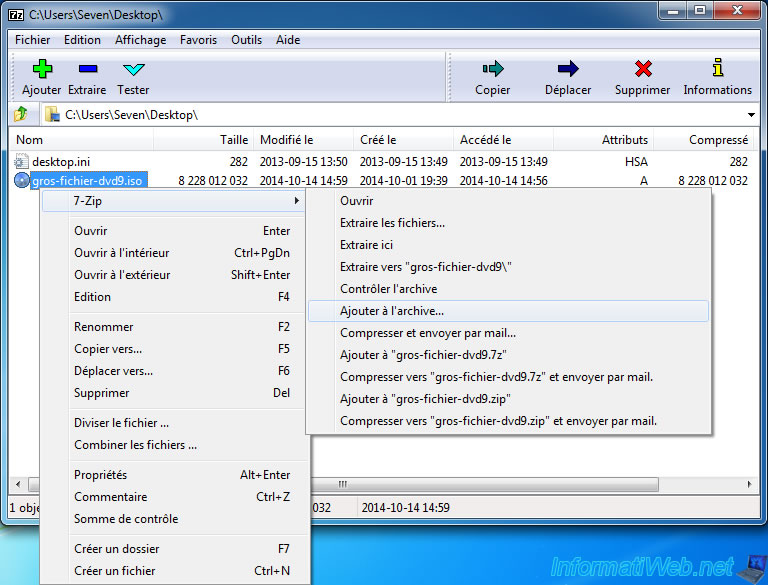
Sélectionnez le format de l'archive (7z pour la compression de 7-Zip, rar pour celle de WinRAR ou zip pour celle de WinZip). Windows ne reconnait que les fichiers zip par défaut.
Puis, sélectionnez une taille par défaut pour la taille des différentes parties.
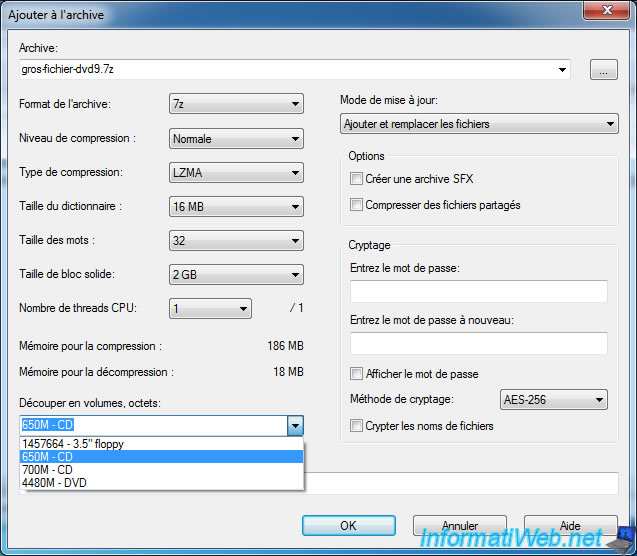
Ou indiquez la taille que vous souhaitez.
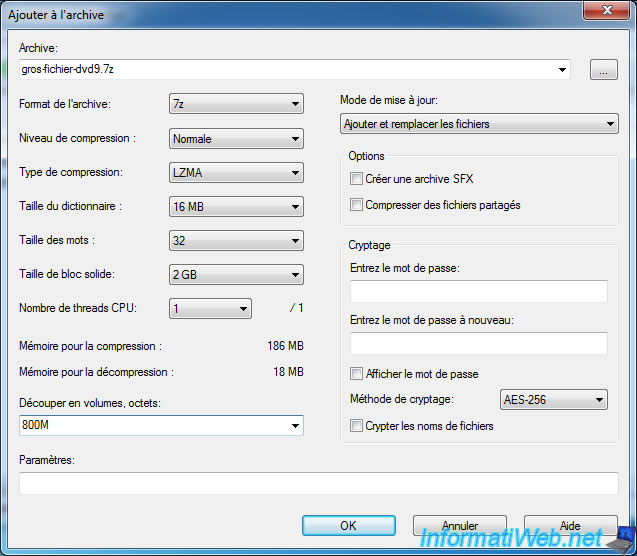
Votre fichier est découpé en plusieurs fichiers (.7z.xxx) de 800 Mo.
Note : Comme vous vous en doutez, l'extension des fichiers indique le type de compression utilisé.
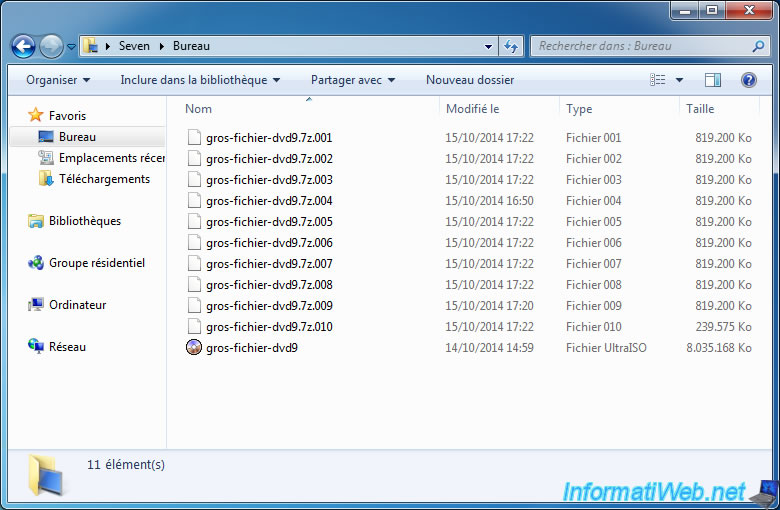
Pour recoller votre fichier, il vous suffit de sélectionner la 1ère partie et de cliquer sur "Extraire".
Le programme cherchera automatiquement les autres parties via l'ordre numérique des différentes parties.
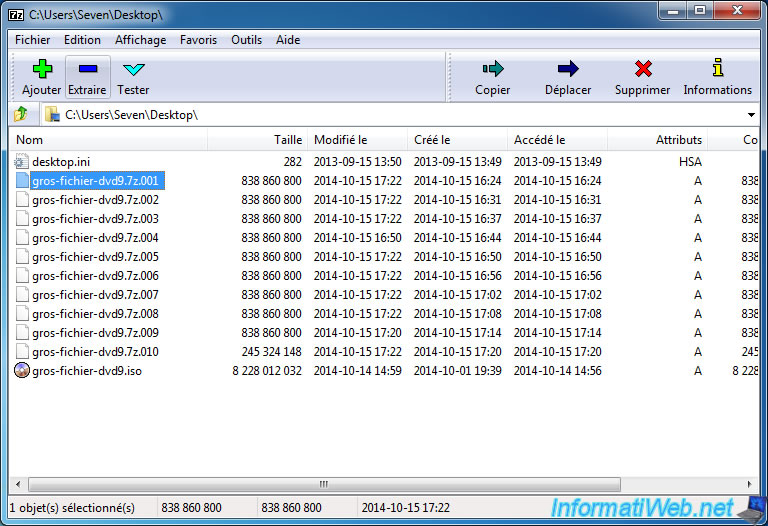
Comme vous pouvez le voir, 7-Zip extrait notre fichier de 7846 MB (environ 8 Go) à partir des fichiers de 800 Mo.
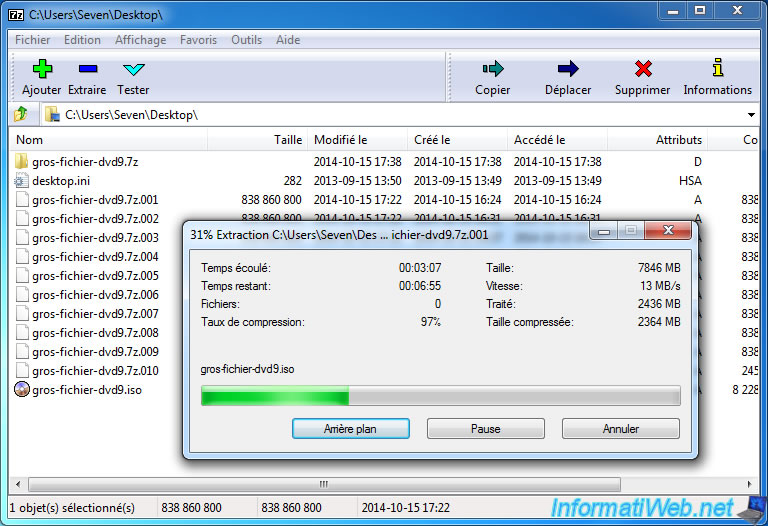
2. Découpage avec WinRAR
Pour commencer, téléchargez et installez "WinRAR".
Sélectionnez le fichier à découper, et faites un clic droit -> "Ajouter à l'archive ...".
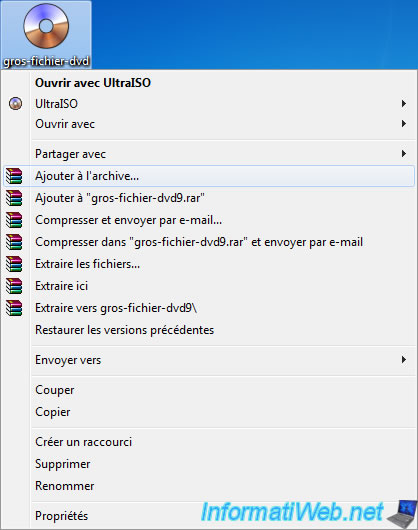
Sélectionnez le format de l'archive, puis, sélectionnez une taille par défaut pour la taille des différentes parties.
Note :
- Windows ne reconnait que les fichiers zip par défaut.
- La compression en RAR fait gagner + de place que la compression en Zip.
- Mais, la compression en Zip prend beaucoup moins de temps que celle en Rar.
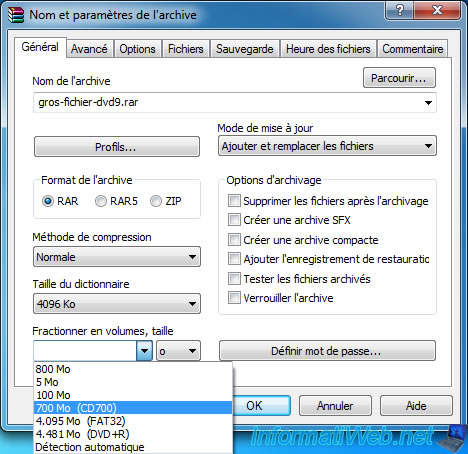
Ou indiquez la taille que vous souhaitez.
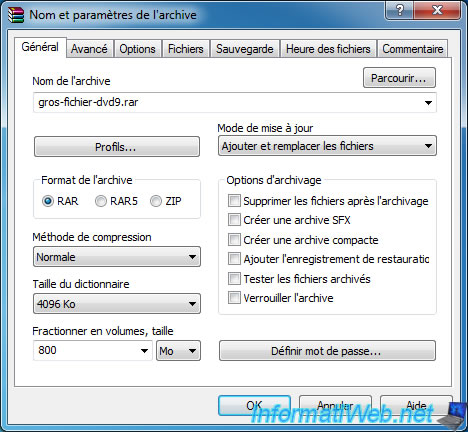
Votre fichier est découpé en plusieurs fichiers (.partxx.rar) de 800 Mo.
Note : Comme vous vous en doutez, l'extension des fichiers indique le type de compression utilisé.
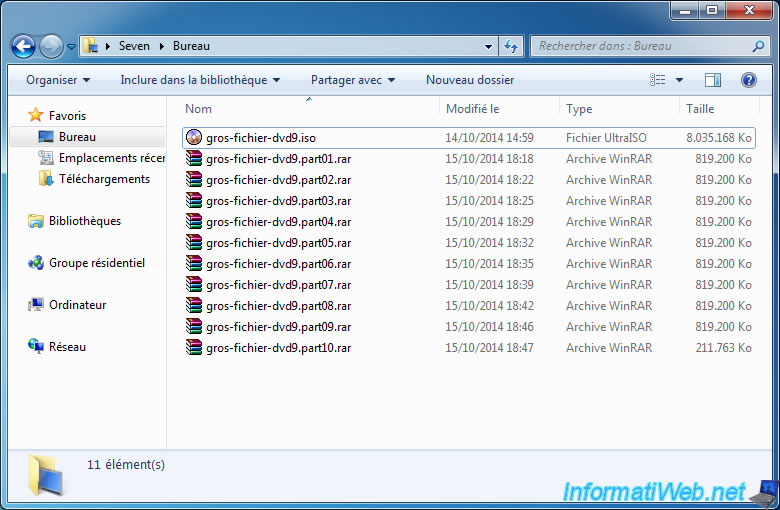
Pour recoller votre fichier, il vous suffit de sélectionner la 1ère partie et de cliquer sur "Extraire vers".
Le programme cherchera automatiquement les autres parties via l'ordre numérique des différentes parties.
Note : Il est aussi possible de le faire via l'explorateur de fichier de Windows. Clic droit sur le fichier "xxx.part01.rar" -> Extraire vers [nom du fichier sans part...]\
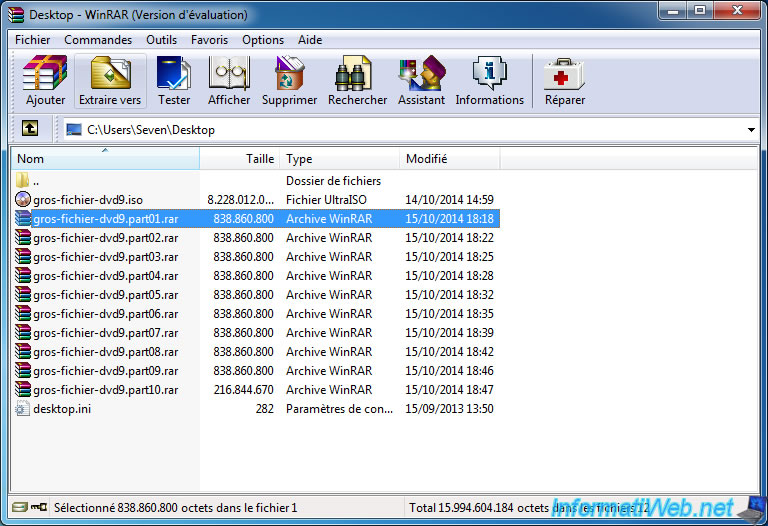
Comme vous pouvez le voir, WinRAR extrait notre gros fichier à partir des différents fichiers "xxx.partxx.rar".


Vous devez être connecté pour pouvoir poster un commentaire